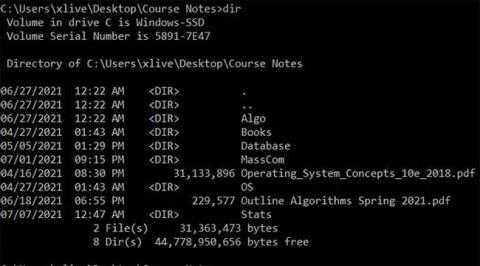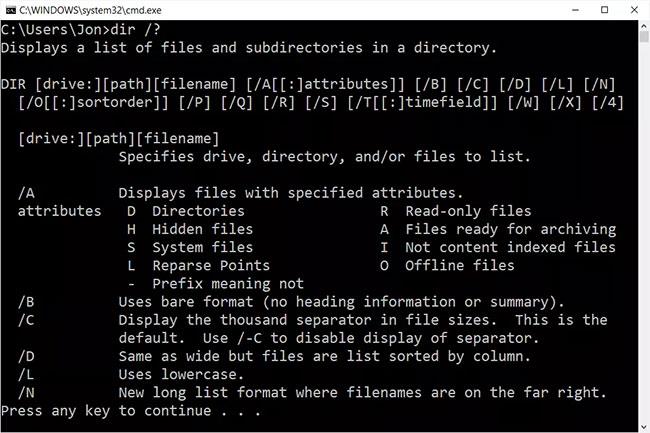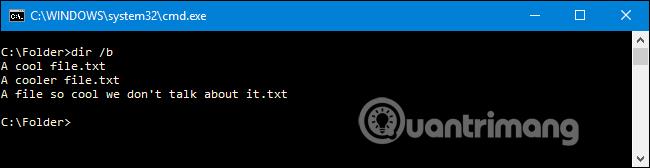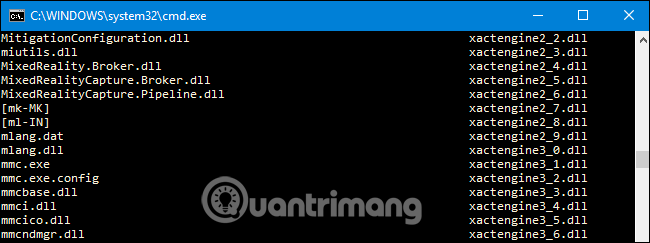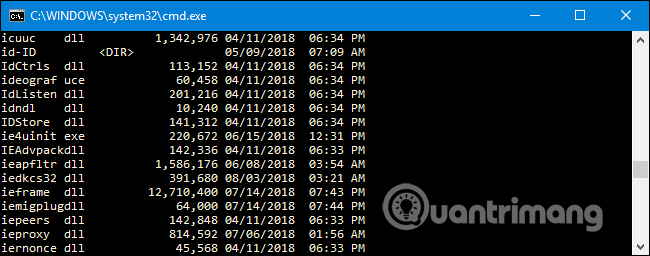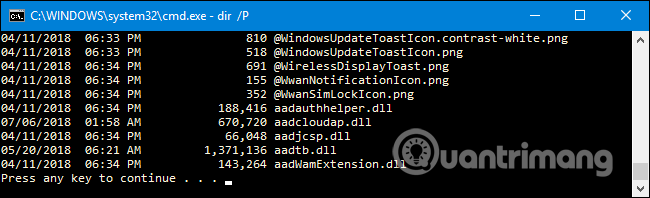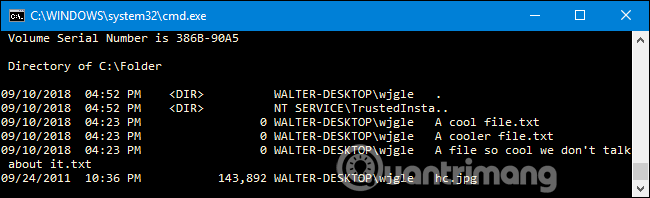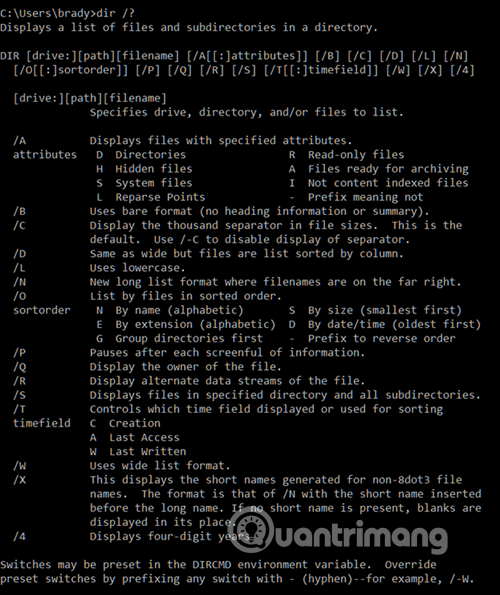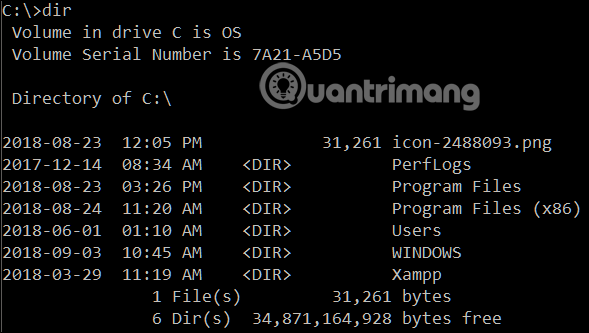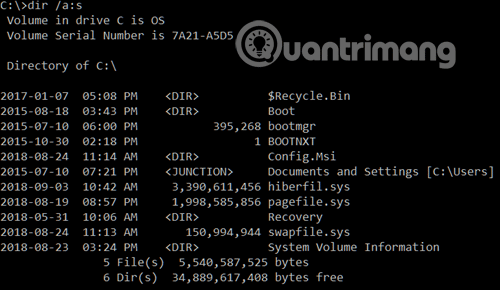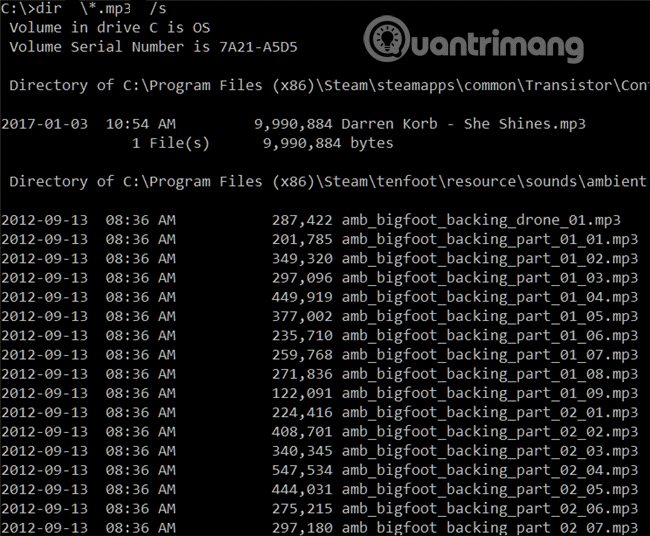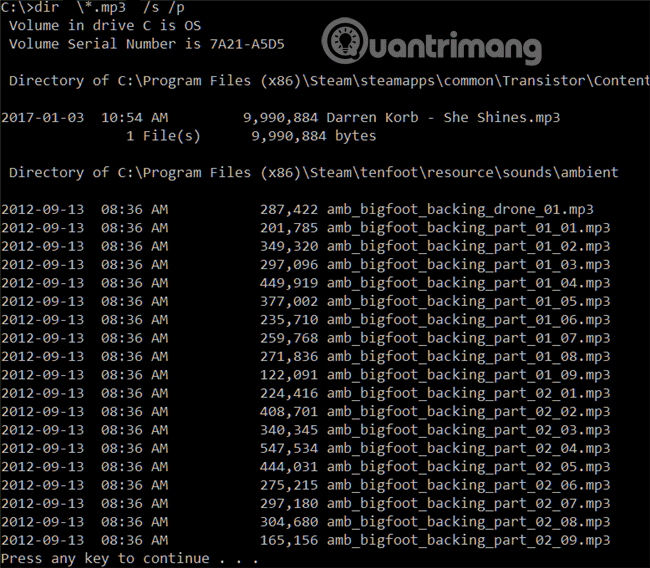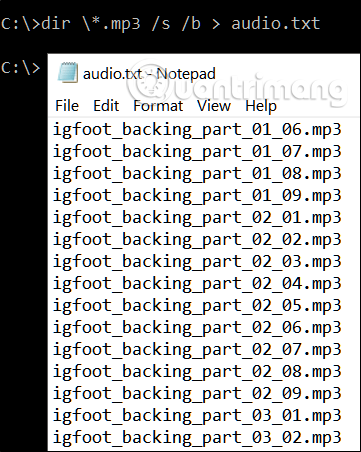DIR-kommandoen er en ledetekst- kommando som viser alle filer og undermapper i en bestemt mappe. DIR-kommandoen gir også en rekke brytere, som hjelper til med å låse opp noen kraftige funksjoner. La oss se mer detaljert på hvordan du bruker DIR-kommandoen i Windows.
Hvordan bruke DIR-kommandoen i Windows
DIR er kommandoen tilsvarende LS i Linux
Linux har en veldig kraftig og verdifull kommandolinjeterminal som brukes og elskes av brukere. Derfor, hvis du tidligere har brukt Linux-kommandolinjegrensesnittet (CLI) og først nylig har begynt å bruke Windows-ledeteksten, vil du definitivt føle deg skuffet over CMDs mangel på funksjoner.
Det er mange kommandoer som støttes på Linux-terminalen som ikke finnes på Windows. Heldigvis er ls-kommandoen en støttet kommando på Windows-ledeteksten.
ls-kommandoen er en av de første terminalkommandoene som Linux-nybegynnere trenger å forstå. Den lar brukere liste filer og kataloger fra et kommandolinjegrensesnitt. Du kan tenke på det som en filutforsker, men uten de brukervennlige ikonene og navigasjonsknappene. Ved å bruke ls-kommandoen kan Linux-brukere liste innholdet i gjeldende arbeidskatalog.
Windows er et helt annet økosystem sammenlignet med Linux. Derfor støttes ikke mange Linux CLI-kommandoer av Windows Command Prompt-verktøyet. Hvis du prøver å bruke ls-kommandoen i ledeteksten, vil du få følgende feilmelding "ls gjenkjennes ikke som en intern eller ekstern kommando, operativt program eller batchfil" .
Du kan imidlertid bruke ls-kommandofunksjonen i Windows ved å bruke den tilsvarende kommandoen i ledetekst, dir.
DIR er kommandoen tilsvarende LS i Linux
Slik viser du filer og mapper ved hjelp av ledeteksten i Windows 10:
1. Klikk på Start -menyikonet , søk etter ledetekst , høyreklikk på det mest relevante resultatet og velg Kjør som administrator for å åpne CMD med administratorrettigheter .
2. Når ledetekstvinduet er åpent, naviger til mappen du vil vise og skriv inn dir .
3. Ledetekst vil nå vise alle filene i den gjeldende arbeidskatalogen, sammen med deres størrelse og siste endringsdato.
Hvis du foretrekker å bruke Linux, kan du oppleve at Microsofts CMD er litt dårligere. Heldigvis er ls-kommandoen også tilgjengelig på Windows, bare ved å bruke et annet navn.
Hvor kan DIR-kommandoen brukes?
Dir-kommandoen er tilgjengelig fra ledeteksten på alle Windows-operativsystemer, inkludert Windows 10, Windows 8, Windows 7, Windows Vista og Windows XP.
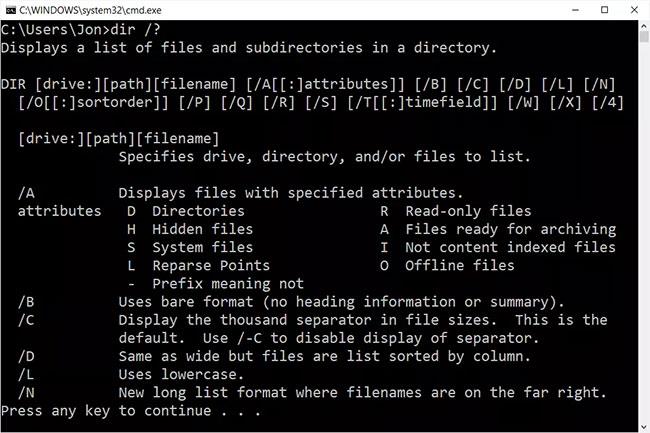
Dir-kommandoen er tilgjengelig fra ledeteksten på alle Windows-operativsystemer
Eldre versjoner av Windows inkluderer også dir-kommandoen, men med færre alternativer enn hva artikkelen vil liste nedenfor. Dir-kommandoen er også en DOS-kommando, tilgjengelig i alle versjoner av MS-DOS.
Dir-kommandoen finnes i frakoblede versjoner av kommandoprompt, som de som er tilgjengelige fra avanserte oppstartsalternativer og systemgjenopprettingsalternativer . Dir-kommandoen er også tilgjengelig i Windows XP- gjenopprettingskonsollen .
Merk : Tilgjengeligheten av noen dir-kommandobrytere og annen dir-kommandosyntaks kan variere mellom operativsystemer.
DIR kommandosyntaks
dir [drive:][path][filename] [/a[[:]attributes]] [/b] [/c] [/d] [/l] [/n] [/o[[:]sortorder]] [/p] [/q] [/r] [/s] [/t[[:]timefield]] [/w] [/x] [/4]
Bytter i DIR-kommandoen
Du kan bruke DIR-kommandoen (bare skriv inn dir i ledeteksten) for å liste filer og mapper i gjeldende katalog. For å utvide funksjonaliteten til DIR-kommandoen, må du bruke brytere eller alternativer i kombinasjon med den.
Vis filer basert på attributter
Du kan legge til "/A" etterfulgt av en bokstavkode sammen med DIR-kommandoen for å vise filer med spesifikke attributter. Her er noen bokstavelige koder:
- D: Viser alle mapper i gjeldende bane.
- R: Vis filer i skrivebeskyttet modus.
- H: Vis skjulte filer.
- A: Viser filer klare til å bli arkivert.
- S: Vis systemfiler.
- I: Vis filer hvis innhold ikke er indeksert.
- L: Reparasjonspunkt (Brukerdefinert datablokk).
For å vise katalogen i gjeldende bane, kan du for eksempel skrive inn følgende kommando og deretter trykke Enter :
dir /ad
Du kan kombinere med andre koder sammen. Hvis du for eksempel vil vise skjulte systemfiler, kan du bruke følgende kommando:
dir /aske
Du kan også legge til et "-" (minus)-tegn før disse bokstavelige kodene, slik at DIR-kommandoen ikke søker etter den spesifikke filtypen. Hvis du for eksempel ikke vil vise kataloger i resultatene, kan du bruke følgende kommando:
dir /ad
Hvis du ikke vil bruke hovedbryteren med denne bokstavelige koden sammen som eksemplene ovenfor, kan du bruke et kolon for å skille bryteren med den valgfrie koden som følger:
dir /a:d
Alternativer for resultatvisning
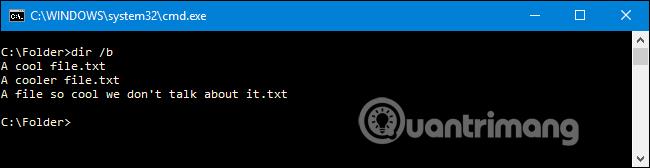
Bruk /b -bryteren sammen med DIR-kommandoen for å fjerne all overflødig informasjon, bare vise katalogen og filnavnene til gjeldende katalog, ikke vise egenskaper som filstørrelse og filopprettingstid. For å gjøre dette, skriv inn følgende kommando:
dir /b
Vis tusendelers skilletegn
I moderne versjoner av Windows viser kommandoprompt store tall atskilt med komma (25 000 vises som 25 000). På eldre versjoner må du imidlertid bruke /c -bryteren for å vise dette kommaet.
Hvis du ikke vil vise tusenvis av mellomrom lenger, kan du bruke denne bryteren med "-"-tegnet:
dir /-c
Vis resultater etter kolonne
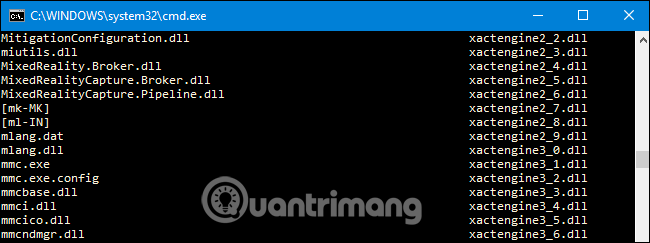
Du kan bruke /D -bryteren til å vise resultatene i to kolonner i stedet for én rad som før. Bruk av denne metoden vil føre til at kommandoprompt ikke viser filinformasjon som størrelse, tid osv. i tillegg til filnavnet og mappen.
dir /D
Vis resultater med små bokstaver
/L- bryteren vil vise alle fil- og mappenavn med små bokstaver.
dir /L
Vis filnavnresultater til høyre
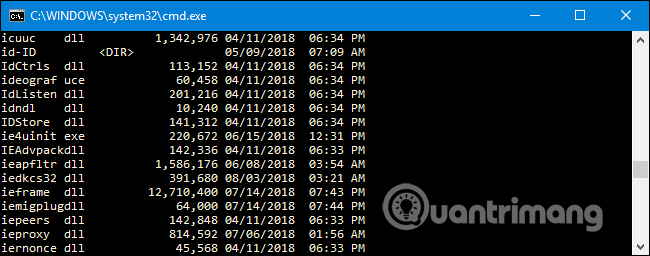
Som standard viser kommandoprompt filnavn på høyre side. Du kan bruke /N- bryteren for å oppnå samme resultat. Hvis du vil vise filnavnet på venstre side, legger du bare til et "-"-tegn.
dir /-N
Vis resultater i sortert rekkefølge
Du kan bruke /o -bryteren sammen med en bokstavelig kode for å vise katalogresultater sortert på en rekke måter. Her er katalogen som sorterer bokstavelige koder:
- D: Sorter etter dato/klokkeslett. Eldre filer vises først.
- E: Sorter etter filtype i alfabetisk rekkefølge.
- G: Ordne mapper først, filer senere.
- N: Sorter etter fil-/mappenavn i alfabetisk rekkefølge.
- S: Sorter etter filstørrelse, fra liten til stor.
Du kan for eksempel bruke følgende kommando til å sortere søkeresultater etter tid med eldre filer vist først:
dir /OD
I tillegg kan du legge til et "-"-tegn før alternativene ovenfor for å snu sorteringsrekkefølgen. Hvis du for eksempel vil sortere filer etter tid, men vise nyere mapper først, kan du bruke følgende kommando:
dir /OD
Vis resultater én side om gangen
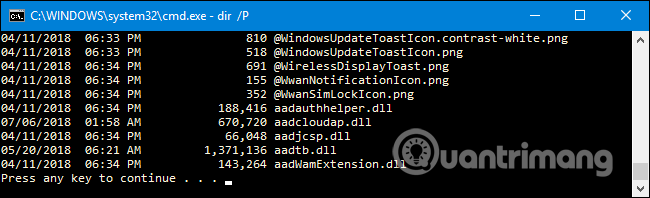
Mange mapper inneholder hundrevis, noen ganger tusenvis, av filer, så du kan bruke /P -bryteren til å avbryte visningen av resultater på én side og deretter trykke på tasten for å fortsette å vise resultatene på neste side.
dir /P
Vis metadata
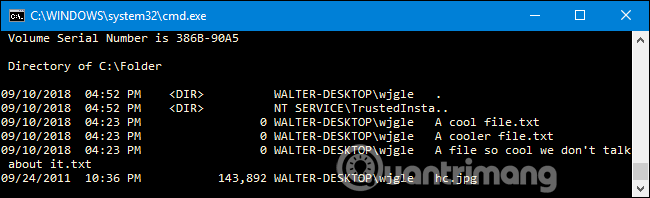
Bruk /Q- bryteren sammen med DIR-kommandoen for å vise filer og mapper som inneholder metadata sammen med eierskapsinformasjon.
dir /Q
Vis alternative datastrømmer (alternative datastrømmer)
/R- bryteren viser de sammenflettede datastrømmene som filene inneholder. Denne sammenflettede datastrømmen er en del av NTFS-filsystemet, og lar filer inneholde ytterligere metadata for å finne filer etter forfatter og tittel.
dir /R
Vis alle filer, mapper og alt i dem
Du kan bruke /s -bryteren for å vise alle filer og mapper i gjeldende mappe, undermapper, mapper i undermapper osv. Hvis en mappe inneholder mange andre mapper, kan du få mange resultater.
dir /S
Vis resultater sortert etter tid
Bruk /T -bryteren sammen med en bokstavelig kode for å sortere resultater etter forskjellige tider knyttet til filer og kataloger. Bokstavelige koder inkluderer:
- A: Tidspunktet elementet sist ble åpnet.
- C: Tidspunktet da elementet ble opprettet.
- W: Tidspunktet elementet sist ble skrevet, er dette standardalternativet
For eksempel, for å sortere etter tidspunktet et element ble opprettet, kan du bruke følgende kommando:
dir /TC
Vis resultatene horisontalt
/W -bryteren ligner på /D -bryteren (som viser resultater i kolonner), men i stedet sorterer den resultatene etter bredde.
dir /W
Viser korte filnavn
/X -bryteren viser filnavnet når det lange navnet ikke samsvarer med navneregel 8.3.
dir /X
Viser hjelpesiden for DIR-kommandoen
Bruk bryteren /? for å vise hjelpeinformasjon relatert til DIR-kommandoen som en kort beskrivelse av alle bryterne vi nevnte ovenfor.
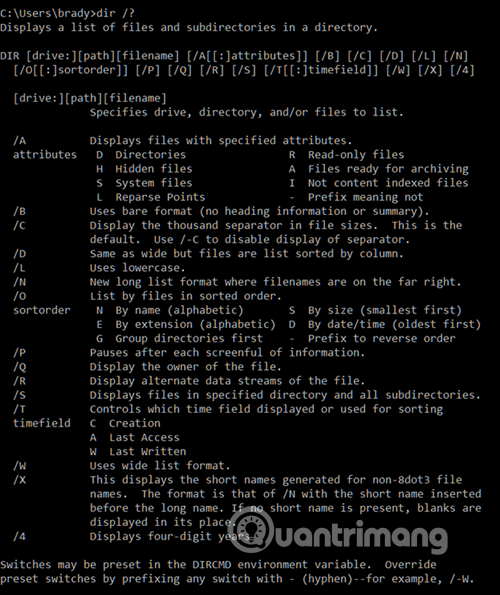
Eksempler på DIR-kommandoer
Nå vet du noen brytere og alternativer relatert til DIR-kommandoen. La oss se på noen få praktiske eksempler for å bedre forstå denne kommandoen.
En enkel dir- kommando vil vise en liste over alle filer og mapper i en gjeldende katalog.
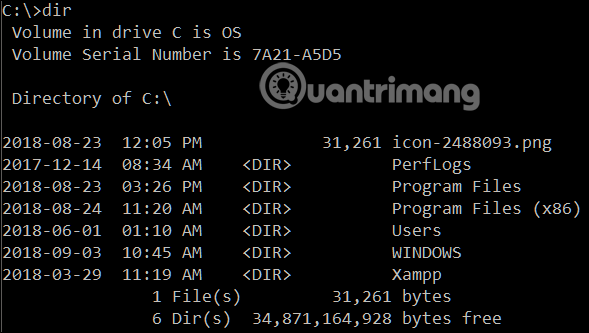
Kjør følgende kommando for å vise alle systemfiler i gjeldende bane ved å bruke " s "-attributtet.
dir /a:s
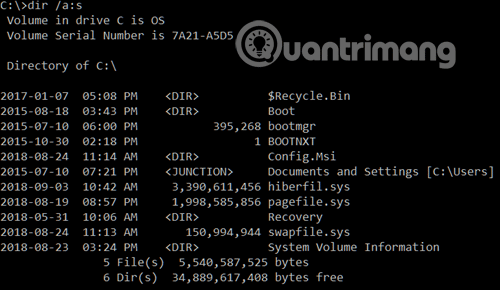
Men hvis du vil se spesifikke filtyper i mappene til gjeldende bane, kan du enkelt gjøre dette med følgende kommando:
dir \*.mp3 /s
Du kan erstatte ". mp3 "-delen med et annet filformat.
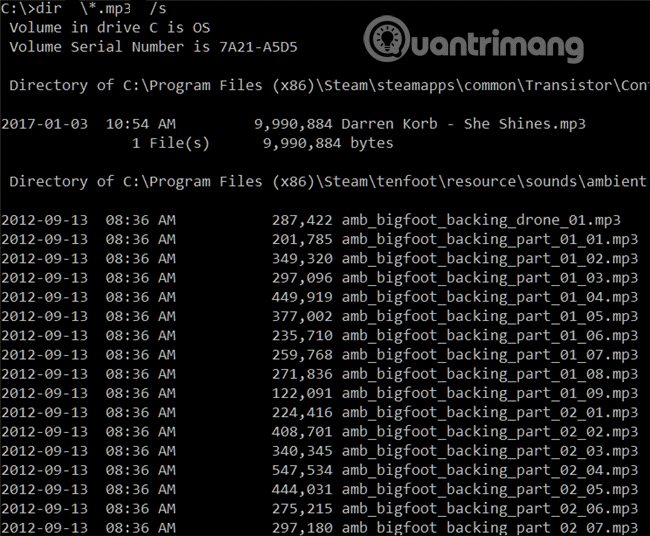
Stjernen er et jokertegn, som antyder "finn noe med et .mp3-filformat på slutten", /s brukes til å se alle mapper i gjeldende bane.
Nå kan du legge merke til at dir-kommandoen gir mange resultater. Her kan du bruke /p -bryteren for å pause lesing av resultatene:
dir \*.mp3 /s /p
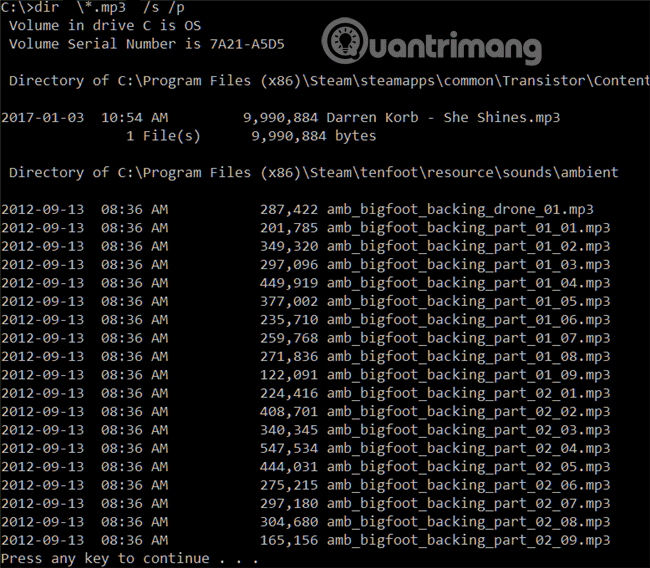
I tillegg kan du bruke " > "-tegnet for å sende kommandoresultater til et annet sted og omvendt. Det er best å lagre resultatene som en tekstfil for å se dem senere eller konvertere dem til et annet format. For å gjøre dette, bruk følgende kommando:
dir \*.mp3 /s /b > filnavn.txt
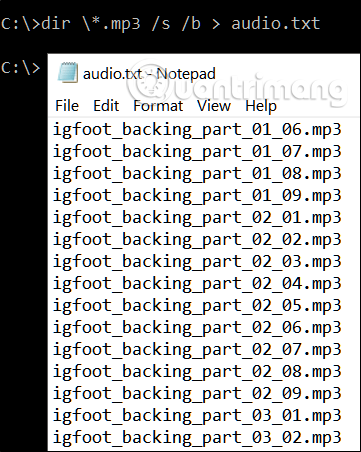
Her vil du se at /b -bryteren brukes til kun å sende ut filnavnet, uten annen informasjon. Det større ikonet ruter alt som vises i resultatene direkte til filen.
Se mer: